-
Cómo editar contraseñas de los usuarios en el Registro
-
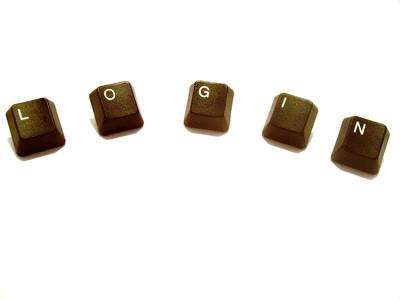
En los hogares donde todo el mundo utiliza el mismo PC, utilizando cuentas de usuario mantiene la privacidad de todos intactos. Esta característica de Windows permite que cada usuario tiene sus propias carpetas y configuraciones personalizadas, lo que significa que menos problemas de redes de intercambio de archivos y se producen. Si un usuario olvida su contraseña o si alguien pone en peligro la cuenta, puede editar las contraseñas de usuario mediante el acceso al registro de arranque, evitando así tener que crear una nueva cuenta.Instrucciones
1 Descargar Offline NT Password y el Editor del Registro (ver Recursos). Guarde la carpeta de instalación en el escritorio. Haga doble clic en la carpeta para abrirla; extraer el contenido del archivo ZIP en una nueva carpeta. Abra la nueva carpeta.
2 Inserte un CD virgen en la unidad. Haga clic en el Offline NT Password y el Editor del Registro de archivo ISO y seleccione "Grabar imagen de disco."
3 Reinicie el equipo cuando Windows termine de grabar el CD. Pulse la tecla "Enter" cuando se le solicite por la contraseña y el Editor del Registro. Presione "1" para buscar particiones NTFS disponibles en el equipo.
4 Pulse la tecla "Enter" cuando se le pida la "ruta de directorio de registro" para utilizar el directorio "Windows \ System32 \ config" por defecto. El programa mostrará una lista de entradas del registro.
5 Pulse la tecla "Enter" para cargar la sección del Registro apropiada para la edición de los datos de usuario y contraseña en el equipo.
6 Escriba el nombre de usuario exacto de la cuenta de usuario que aparece en la lista de cuentas de usuario. Seleccionar la opción "Borrar contraseña".
7 Volver al menú principal del programa. Guardar la configuración y salir del programa. Retire el CD de la unidad y reinicie el equipo con la tecla "Ctrl", "Alt" y "Del" juntos.
8 Iniciar sesión en Windows como administrador. Acceso "Cuentas de usuario" desde el panel de control. Seleccione la cuenta de usuario para el que no ha desactivado la contraseña y crear una nueva contraseña para ella.
